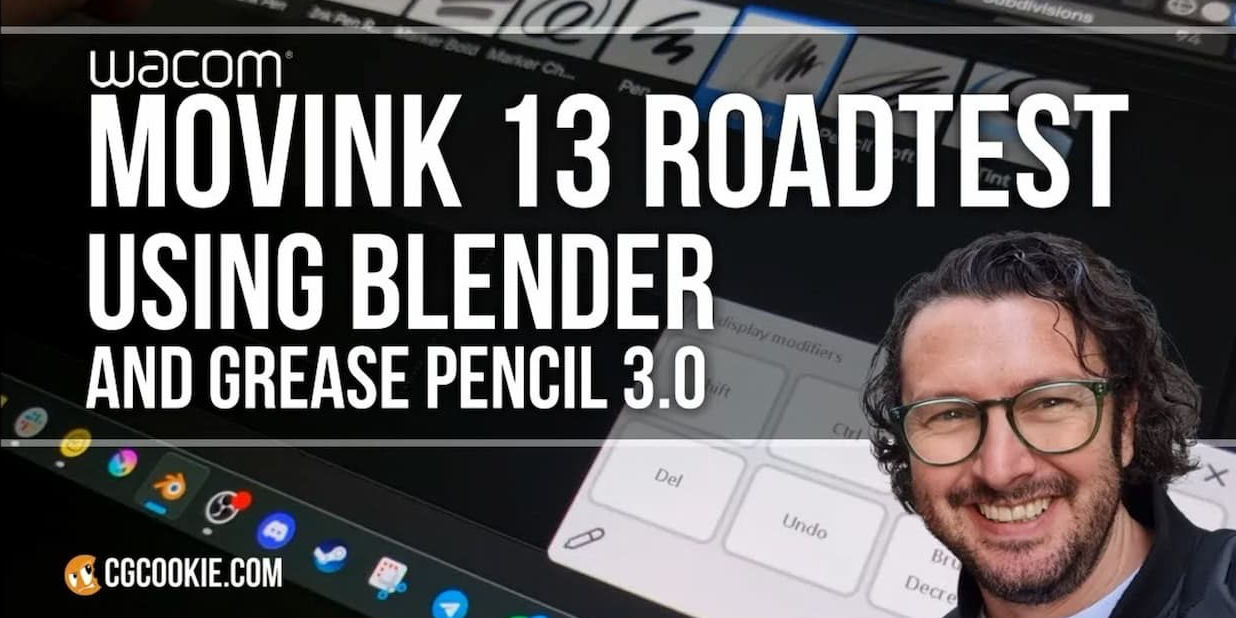Este artículo ha sido escrito por Paul Caggegi, de CG Cookie. CG Cookie ofrece una gran cantidad de tutoriales y cursos de formación en línea sobre el software Blender, con instructores expertos como Caggegi. Como experto en lápices grasos, Caggegi sacó a pasear la nueva pantalla de dibujo OLEDWacom Movink 13 para ver cómo funciona con su flujo de trabajo de Blender. Mira su vídeo crítica aquí o sigue leyendo.
¿Por qué utilizar una pantalla lápiz con Blender?
He sido ilustrador, además de un ávido entusiasta de Blender, durante muchos años. He visto crecer y diversificarse el conjunto de herramientas de Blender para incluir no sólo modelado, texturizado y animación, sino también escultura e incluso dibujo 2D.
Las tabletas gráficas y los monitores lápiz han formado parte de la configuración de mi estudio durante mucho tiempo, pero sólo recientemente han sido algo que he utilizado con Blender a diario.
Cómo una pantalla lápiz mejora los flujos de trabajo de Blender
Aunque un ratón y un teclado pueden ser suficientes para el modelado, la animación básica y el manejo de nodos, una herramienta que te proporcione más precisión y una sensación intuitiva para estas otras tareas es clave.
Wacom me pidió que analizara su nuevo monitor interactivo portátil Movink 13 para ver cómo funcionaría con el lápiz de grasa de Blender, así que, naturalmente, ¡tenía muchas ganas de comprobarlo por mí misma!

Probando la pantalla Movink 13 lápiz para Blender
Wacom ha sido una marca sinónimo de tabletas y lápices de dibujo desde que tengo uso de razón. Durante años, fui un usuario acérrimo de Intuos Pro ya que era asequible y fácil de configurar y personalizar, por lo que no me resultaba extraño utilizar una herramienta de dibujo para navegar por la interfaz de Blender de esta forma.
Descargar el controlador adecuado para tu sistema operativo es el primer paso obvio para conectar cualquier dispositivo de dibujo. Si estás en Windows, abre tus Preferencias de Blender y configura tu pen tablet API en consecuencia.
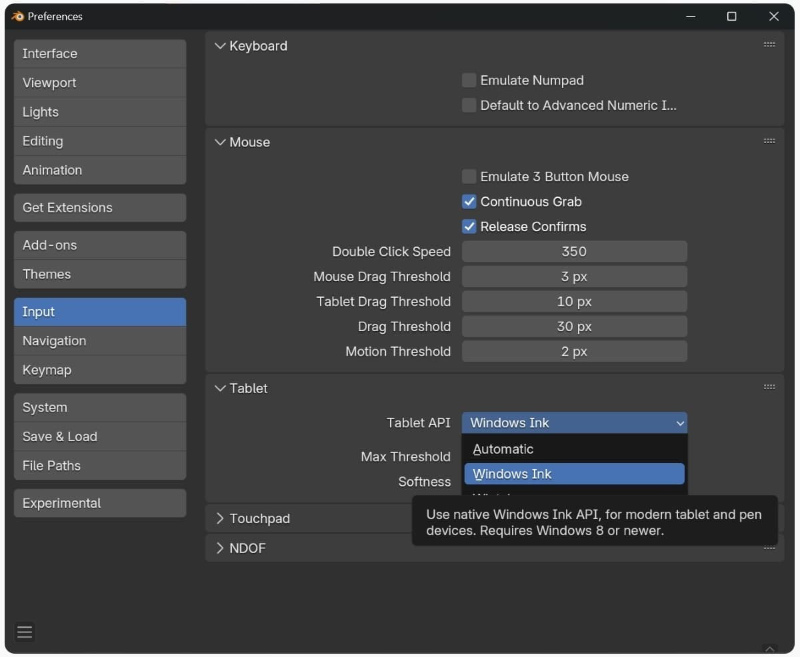
Una pantalla de lápiz significa, obviamente, que puedes interactuar con Blender de forma más directa, pero no está exenta de desafíos únicos, como el manejo físico de los botones y la combinación de teclas, y como cualquier Blenderhead experimentado ya sabe: la combinación de teclas es la vida. ¡Pero el Movink está prácticamente libre de botones!
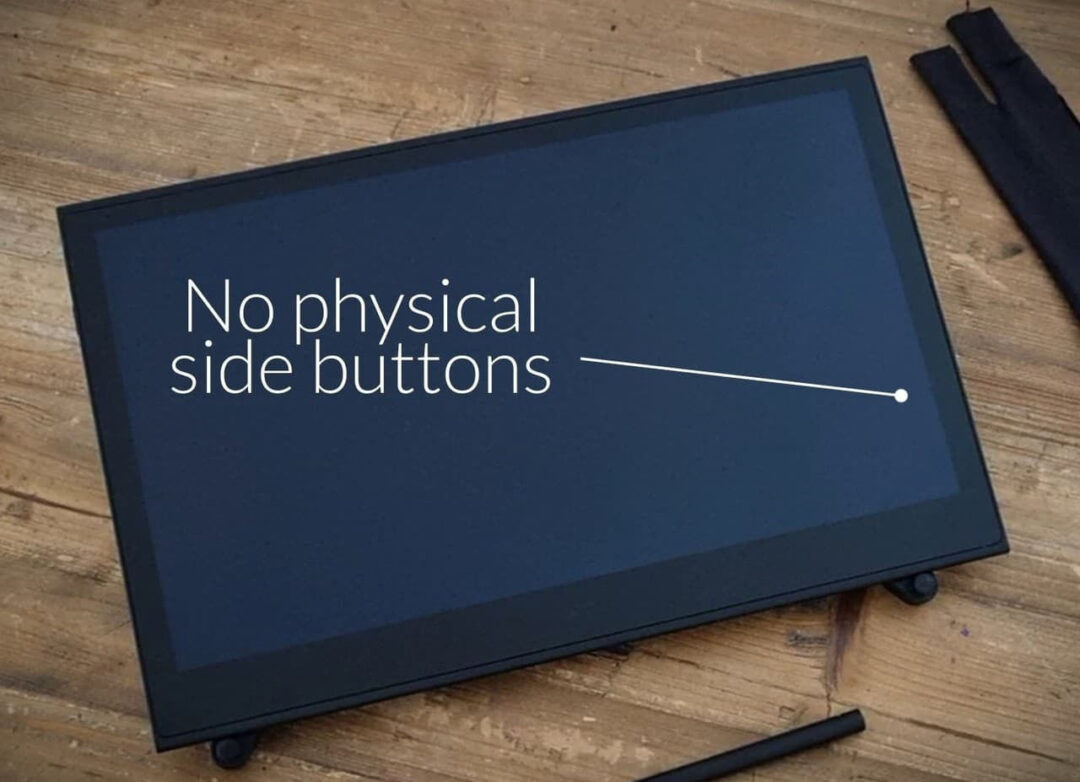
¡Que no cunda el pánico! Si estás familiarizado con otras pantallas lápiz, sabrás que el software del centro de manejo te permite personalizar los botones en pantalla, el menú radial y las áreas táctiles, lo que te permite tener todas tus combinaciones de teclas favoritas accesibles de un vistazo.
Esto, combinado con los botones propios del lápiz, permite un flujo de trabajo rápido e intuitivo para dibujar, y el Movink no es diferente.
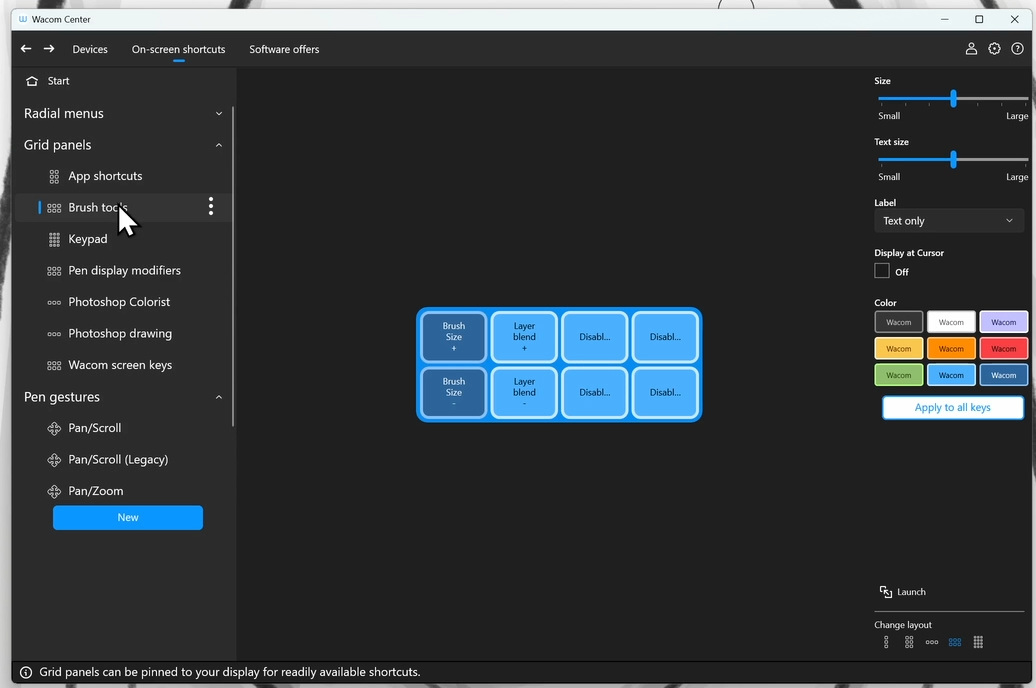
El Movink 13 está diseñado para ser portátil. Puede ampliar la funcionalidad de tu portátil actual, o funcionar como una cómoda pantalla lápiz para tu escritorio. Aquí tienes una breve lista de configuraciones con las que he experimentado:
Configuración del escritorio para Wacom Movink 13:
Sustituí mi tableta con lápiz de dibujo por la Movink, pero enseguida me encontré con algunos problemas técnicos: el más importante fue que descubrí que mi PC NO era compatible con la visualización a través de USB-C en modo Alt.
Esto es un problema si tu CPU NO tiene Gráficos integrados. La solución más barata (aparte de sustituir tu GPU por una salida de puerto de pantalla USB-C, o actualizar tu CPU a algo con gráficos integrados) es hacerte con un conversor que pueda tomar las señales de alimentación, USB y HDMI y combinarlas para que tu Movink las reciba y responda correctamente.

Opción A: Configuración estándar del portátil
La mayoría de los ordenadores portátiles, especialmente los de Mac, lanzados en los últimos años deberían tener un USB-C o al menos un puerto USB que se pueda conmutar a Alt-Mode, por lo que podrás conectar tu Movink 13 mediante un único cable y utilizarlo como pantalla externa, en espejo o extendida.
Mi preferencia es Extendido, y establecer el Movink como Pantalla Principal cuando esté conectado. Esto minimizará la resolución de problemas de superposiciones y ajustes táctiles.

Yo también utilizo un soporte opcional, pero esto me permite trabajar libremente, Y utilizar la pantalla de mi portátil como un 2º monitor ideal para referencias, o para mirar aplicaciones de trabajo mientras dibujas.
Opción B: Uso portátil
Si estoy de viaje, o en una situación en la que tener el portátil abierto no es lo ideal, configuro los ajustes de energía del portátil para que no pase al modo de reposo cuando está cerrado.

Ahora puedo llevar mi portátil en la mochila, o utilizarlo como mesa para el Movink y hacer bocetos como si estuviera en un dispositivo táctil portátil.

Lápiz favorito Mostrar combinación de teclas para Blender
Como he mencionado antes, la combinación de teclas Las teclas son una parte importante de cómo navegar por la interfaz de Blender.
El Movink comparte ajustes de personalización similares con otros monitores lápiz como el Cintiq, y puedes disponerlos de todas las formas que se adapten a tus propósitos. Este es mi conjunto esencial asignado a las dos zonas laterales del bisel:
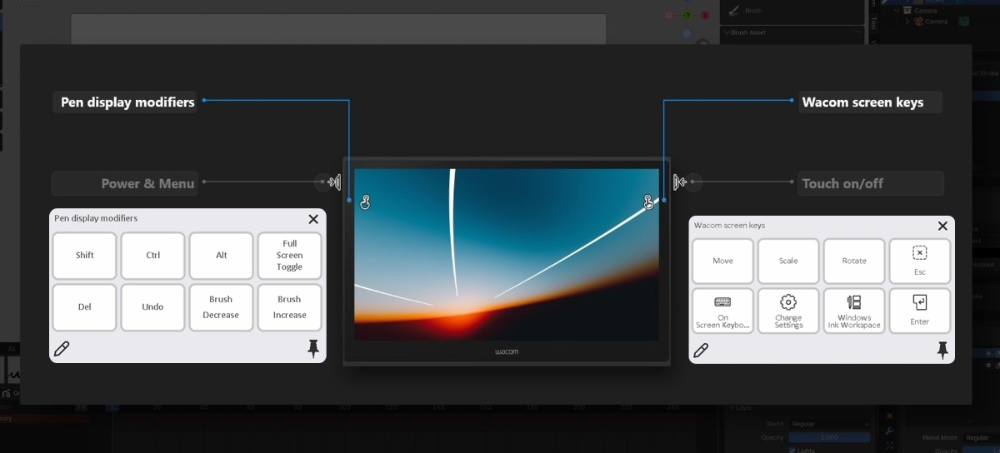
Los botones del lápiz también están mapeados para uso esencial:
- Botón superior: CTRL-TAB
- Botón central: Clic con el botón central del ratón
- Botón inferior: Clic derecho del ratón (por defecto)

Ahora tengo una serie de opciones para alternar modos, moverme, aumentar/disminuir el tamaño de pincel, incluso interruptor entre dibujar y borrar, pero utilizando una combinación de funciones del ratón asignadas al lápiz, y teclas modificadoras a través de mi cuadrícula de Modificadores de Pantalla del lápiz.

No se necesita teclado, pero incluso si se necesita (para, por ejemplo, etiquetar capa), he conservado la opción Teclado en Pantalla en mis Teclas de Pantalla Wacom.

En conclusión:
He disfrutado mucho utilizando el Movink 13 con Blender. Me las he arreglado para crear bocetos rápidos en diversos montajes, e incluso para llevármelo a algunas clases de dibujo del natural, donde los dispositivos digitales son cada vez más habituales.
Así que si estás buscando una pantalla lápiz, te alegrará saber que es un buen equilibrio entre precio y portabilidad, y lo que es más importante para mí, ¡funciona bien con Blender!
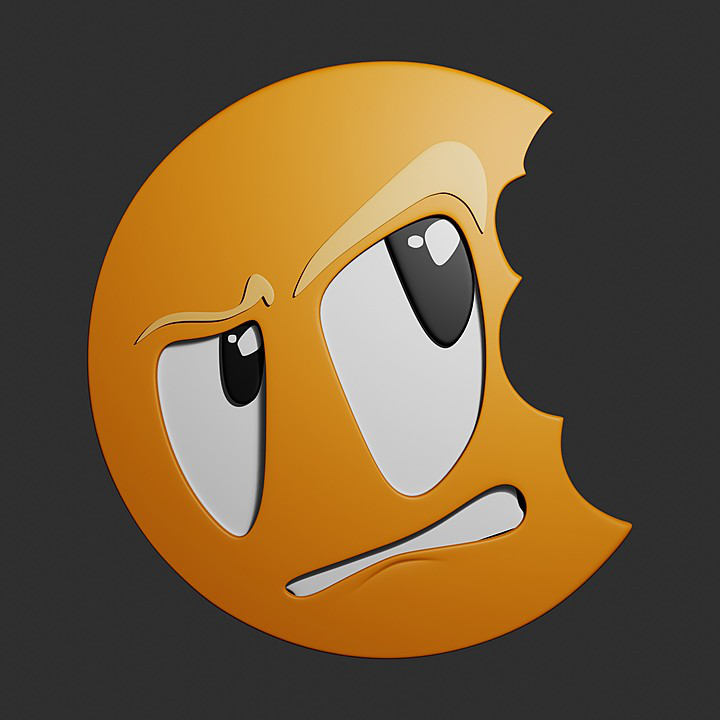
Acerca de CG Cookie
CG Cookie es un recurso online para cualquiera que quiera aprender 3D. Aprende a tu propio ritmo con cursos en profundidad impartidos por instructores profesionales, que tienen una amplia experiencia profesional en el mundo del 3D y son también grandes profesores. La afiliación a CG Cookie te da acceso instantáneo a todos los cursos, que puedes ver en streaming o descargar para trabajar sin conexión. También puedes acceder a comentarios del instructor, descargas de archivos de proyectos y una comunidad de apoyo.
🍪 ¿Quieres mejorar tus habilidades con el Lápiz de Grasa Blender? Empieza con nuestro curso introductorio GRATUITO ¡DIBUJA!